

เชื่อว่าถ้าพูดถึง Marketplace เจ้าใหม่ ที่น่าจับตามองที่สุดในตอนนี้ ชื่อของ อีเลฟเว่นสตรีท (11 STREET) น่าจะอยู่ในใจของใครหลาย ๆ คน เพราะหลังจากที่เปิดให้ลงทะเบียนผู้ขาย และเปิดเว็บไซต์ให้ลูกค้าได้ลองช้อปกันมาพักใหญ่ ตอนนี้เขาก็กำลังจะมีงานเปิดตัวใหญ่ในวันที่ 16 กุมภาพันธ์ที่จะถึงนี้ ขอบอกว่างานนี้ส่งตรง Brand Ambassador สุดหล่อ “ซง จุง กิ” มาจากเกาหลีกันเลย ว้าว ^0^ แน่นอนว่ามีช่องทางการขายดี ๆ แถม Brand Ambassador ดึงดูดใจขาช้อปขนาดนี้ ร้านค้าเทพของเราจะพลาดไม่ได้ LnwShop จึงร่วมมือกับ 11STREET เพื่ออำนวยความสะดวก ให้ร้านค้าได้ขายสินค้าผ่าน 11STREET กันแบบสบาย ๆ ไม่ต้องลงสินค้าใหม่ให้ยุ่งยาก ด้วยการเปิดช่องทางเชื่อมระบบเพื่อ Sync ข้อมูลสินค้าจาก LnwShop แบบอัตโนมัติ ใครที่พร้อมจะเพิ่มช่องทางการขายใหม่ ๆ ให้กับร้านของคุณแล้ว อย่ารอช้า รีบไปดูขั้นตอนกันเลยดีกว่า (>0<)/
—————————————————————–
สำหรับการเชื่อมระบบเพื่อ Sync ข้อมูลสินค้านี้ ใช้งานได้กับร้านค้า LnwShop เท่านั้นนะคะ
โดยก่อนเชื่อมระบบร้านค้าจะต้องลงทะเบียนผู้ขาย และตั้งค่าเงื่อนไขการจัดส่งกับ 11STREET ก่อน
สำหรับร้านค้าที่ยังไม่ได้ดำเนินการ สามารถคลิกไปดูวิธีตามลิงก์ด้านบนได้เลยนะคะ
—————————————————————–
ขั้นแรกก่อนที่จะไปเชื่อมระบบเพื่อ Sync ข้อมูลสินค้านั้น ร้านค้าจะต้องไปนำ Key และหมายเลขเงื่อนไขการจัดส่งจากเว็บไซต์ 11Street.co.th เพื่อเอาไว้สำหรับใช้ใส่ที่หลังร้าน LnwShop ในขั้นตอนการเชื่อมระบบก่อน โดยสามารถทำตามขั้นตอนด้านล่างนี้ได้เลยค่ะ
- Log in เข้าสู่ระบบที่เว็บไซต์ 11Street.co.th แล้วไปที่ปุ่ม “ขาย” จะมีเมนูแสดงขึ้นมา ให้เลือกที่หัวข้อ “สำนักงานผู้ขาย – การบริการและจัดการ”
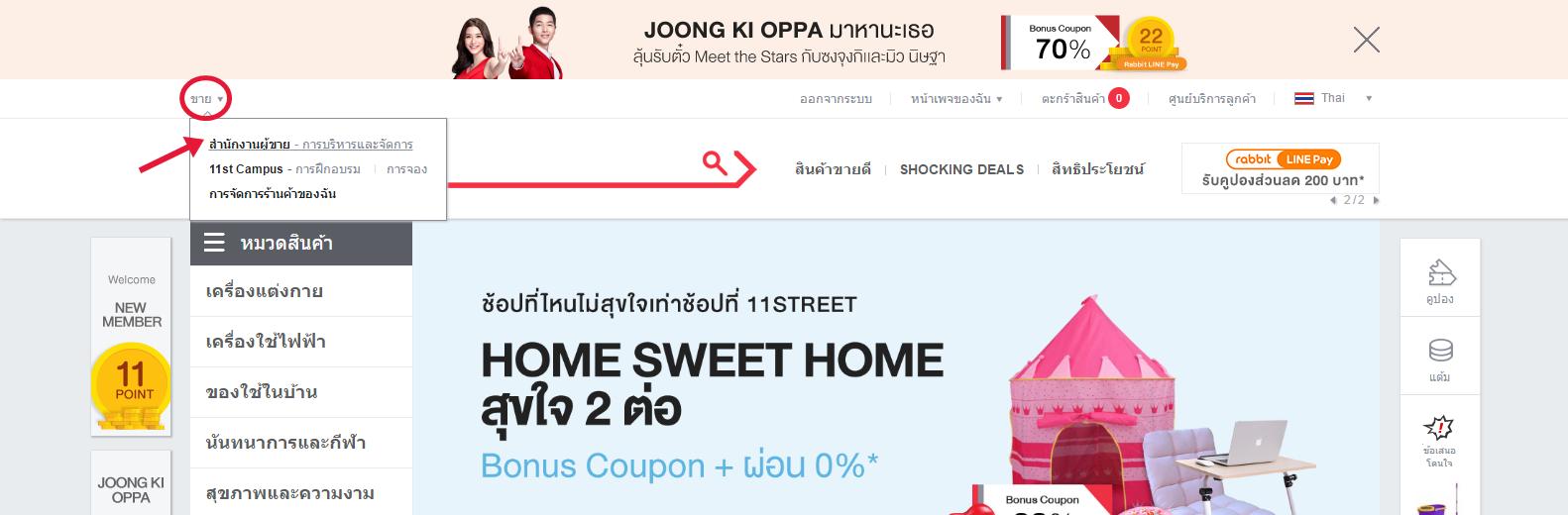
- ที่หัวข้อ “ข้อมูลสมาชิก” เลือกหัวข้อย่อย “จัดการข้อมูลผู้ขาย”
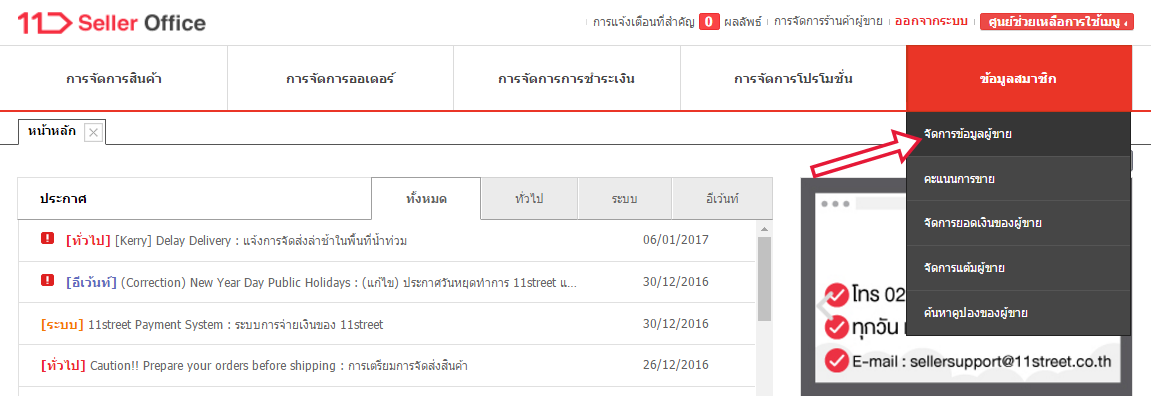
- ที่หัวข้อ “คำขอเปิดบริการ API” ให้ร้านค้ากดที่ปุ่ม “คำขอ” จากนั้นสามารถคัดลอก key หลังหัวข้อ “กุญแจที่ใช้งานอยู่” ไว้สำหรับใส่ที่หลังร้าน LnwShop

- จากนั้นไปที่หัวข้อ “การจัดการสินค้า” เลือกหัวข้อย่อย “การจัดการเงื่อนไขการจัดส่งสินค้า”
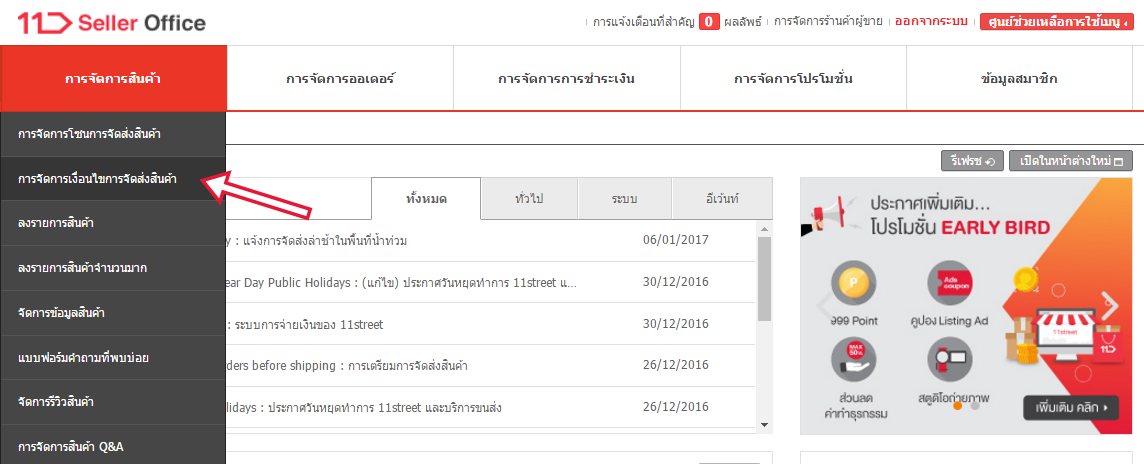
- นำหมายเลขเงื่อนไขการจัดส่งที่ร้านค้าตั้งค่าไว้ เพื่อสำหรับใช้ตั้งค่าพื้นฐานของสินค้า ที่หลังร้าน LnwShop
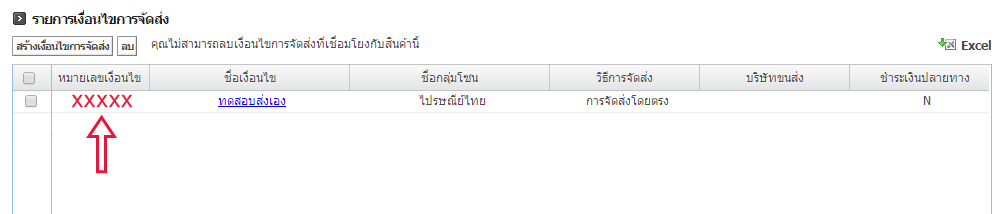
—————————————————————–
หลังจากที่ได้ Key และหมายเลขเงื่อนไขการจัดส่งเรียบร้อยแล้ว ก็มาถึงขั้นนตอนการนำข้อมูลไปใส่ที่หลังร้าน LnwShop เพื่อเป็นการเชื่อมระบบช่องทางการขายผ่าน 11STREET ร้านค้าสามารถทำตามขั้นตอนด้านล่างนี้ เป็น Step by Step กันได้เลย
♦ เข้าสู่หน้าจัดการร้านค้า
ขั้นตอนแรกเข้าไปที่ร้านค้า ที่ต้องการเพิ่มช่องทางการขายกันก่อน หลังจากนั้นคลิกที่เมนู “เข้าสู่หลังร้าน” เพื่อเข้าสู่หน้าจัดการร้านค้า

♦ เปิดช่องทาง 11STREET
เมื่อเข้ามาที่หน้าจัดการร้านค้าเรียบร้อยแล้ว ให้เลือกเมนู “ช่องทางขาย” จากนั้นเลือกปุ่ม “เปิดช่องทาง 11Street” ที่เมนูของช่องทาง 11STREET สังเกตง่าย ๆ ที่โลโก้รูปเลข 11 สีแดง
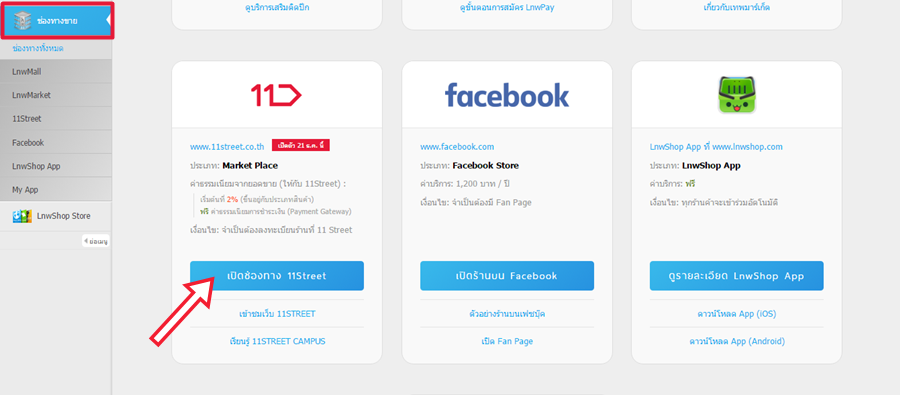
♦ กรอกรหัส API Key เพื่อเชื่อมระบบ
หลังจากเข้ามาที่หน้าช่องทางการขายผ่าน 11STREET แล้ว เลื่อนลงมาด้านล่าง ที่หัวข้อ “กรอกรหัสกุญแจที่ได้จากเว็บ 11street.co.th” ให้ร้านค้านำ Key ที่ได้จากการขอรหัส กรอกลงในช่อง “API Key” เสร็จแล้วกดปุ่ม “เข้าร่วม 11Street” เพื่อเชื่อมระบบได้เลย
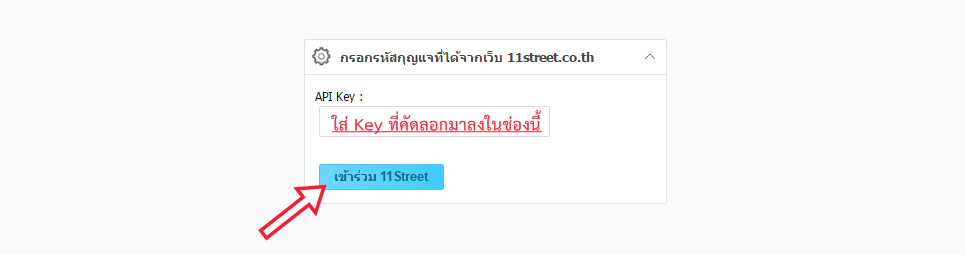
♦ ตั้งค่าพื้นฐานของสินค้า
เมื่อกดเข้าร่วมกับ 11STREET แล้ว ระบบจะพามาที่เมนูตั้งค่าการใช้งาน ให้ร้านค้านำหมายเลขเงื่อนไขการจัดส่ง ที่ตั้งค่าไว้ในระบบของ 11STREET มากรอกลงในช่อง จากนั้นตั้งค่าพื้นฐานของสินค้า เมื่อเสร็จเรียบร้อยกด “บันทึก”
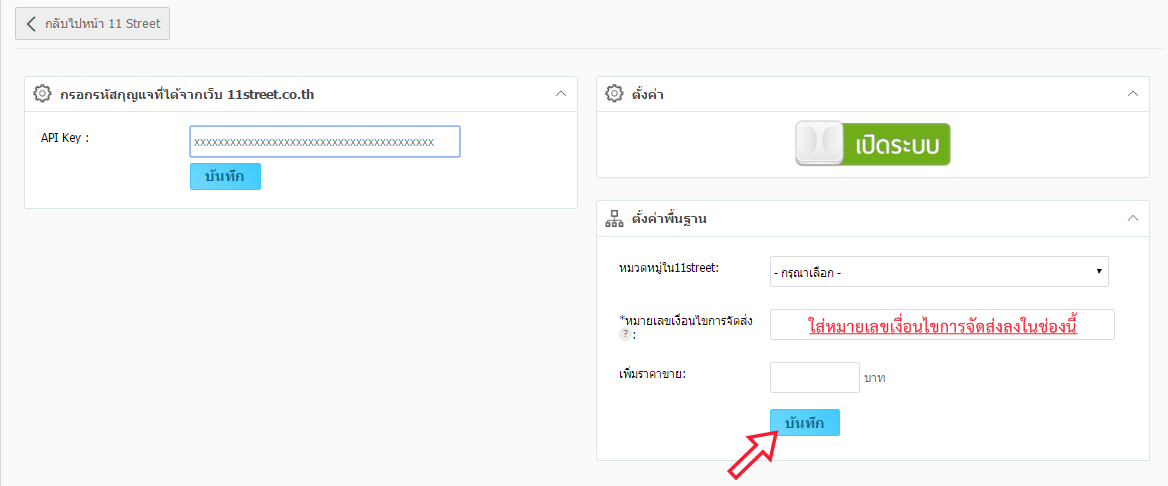
หมายเหตุ – สำหรับค่าพื้นฐานจะถูกใช้งานในขั้นตอนการเลือกสินค้าไปขายที่ 11STREET ในกรณีที่ร้านค้าไม่ได้ตั้งค่าของสินค้าที่เลือก ระบบจะใช้ค่าพื้นฐานที่ร้านค้าตั้งค่าไว้กับสินค้าชิ้นนั้น ๆ
♦ เลือกสินค้าที่ต้องการนำไปขายที่ 11STREET
โดยเข้าไปที่หน้า “จัดการสินค้า 11Street” จากนั้นเลือกปุ่ม “เพิ่มสินค้า” เพื่อเลือกสินค้าที่ต้องการนำไปขายผ่าน 11STREET ได้เลยค่ะ ซึ่งหลังจากที่ร้านค้าทำการเพิ่มสินค้าเสร็จเรียบร้อย ระบบจะ Sync ข้อมูลของสินค้าไปที่เว็บไซต์ 11Street.co.th อัตโนมัติ
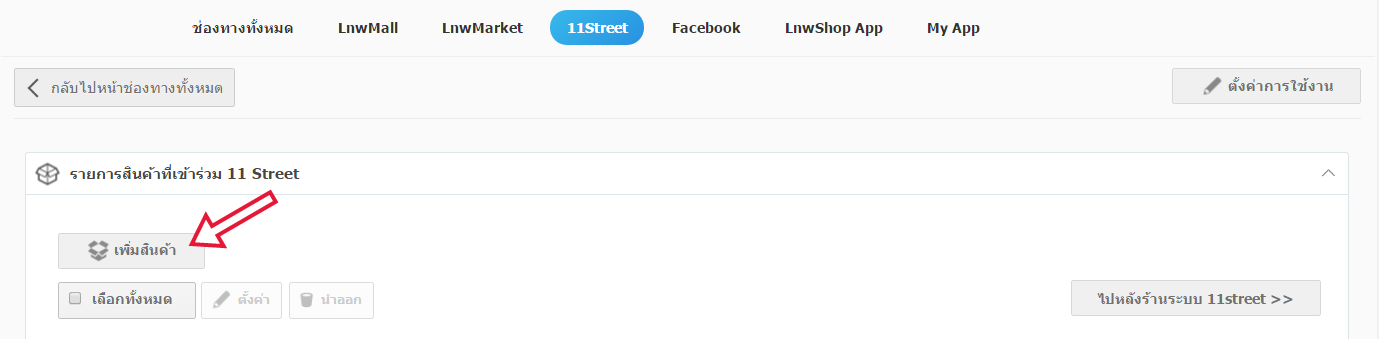
เป็นอย่างไรบ้างคะไม่ยากเลยใช่ไหม เพียงไม่กี่ขั้นตอนการเชื่อมระบบหลังร้าน LnwShop กับช่องทางการขายผ่าน 11STREET ก็เป็นอันเรียบร้อย เท่านี้ร้านค้าก็สามารถขายสินค้าที่เว็บไซต์ 11Street.co.th ได้แบบง่าย ๆ ไม่ต้องลงสินค้าใหม่ให้ยุ่งยาก ^0^ สำหรับร้านค้าไหนที่ยังมีข้อสงสัยเกี่ยวกับการใช้งานระบบ หรือต้องการความช่วยเหลือจากทีมงาน สามารถติดต่อสอบถามเพิ่มเติมได้ที่
โทร 080-770-1700 อีเมล support@LnwShop.com (เวลา 09:00 – 18:00 น.) ทุกวันเว้นวันหยุดนักขัตฤกษ์นะคะ




